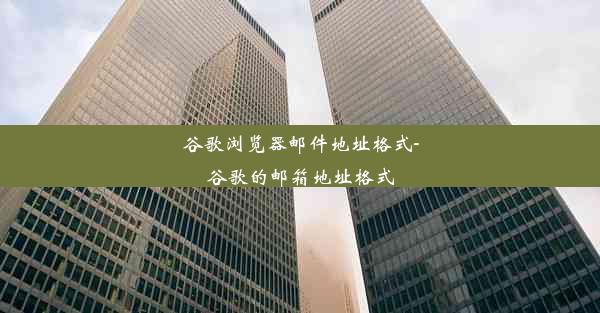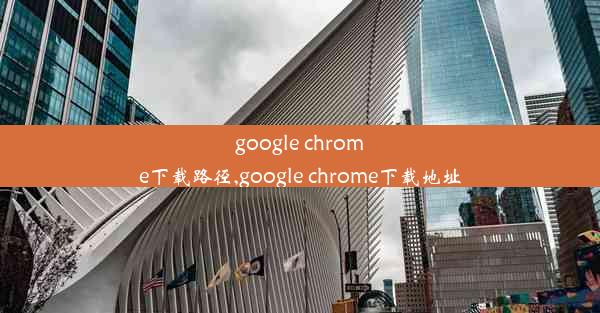微软浏览器怎么下载插件、微软浏览器下载插件在什么地方
 谷歌浏览器电脑版
谷歌浏览器电脑版
硬件:Windows系统 版本:11.1.1.22 大小:9.75MB 语言:简体中文 评分: 发布:2020-02-05 更新:2024-11-08 厂商:谷歌信息技术(中国)有限公司
 谷歌浏览器安卓版
谷歌浏览器安卓版
硬件:安卓系统 版本:122.0.3.464 大小:187.94MB 厂商:Google Inc. 发布:2022-03-29 更新:2024-10-30
 谷歌浏览器苹果版
谷歌浏览器苹果版
硬件:苹果系统 版本:130.0.6723.37 大小:207.1 MB 厂商:Google LLC 发布:2020-04-03 更新:2024-06-12
跳转至官网

在互联网的海洋中,浏览器是我们探索世界的窗口。微软浏览器作为一款流行的网络浏览器,其插件功能极大地丰富了我们的上网体验。本文将详细介绍如何在微软浏览器中下载插件,以及插件下载的具体位置。
插件概述
插件是浏览器扩展功能的重要组成部分,它们可以增强浏览器的功能,提供个性化的用户体验。例如,有些插件可以提供翻译服务,有些可以屏蔽广告,还有些可以增强网页的交互性。
访问微软Edge插件商店
微软浏览器内置了一个插件商店,用户可以在这里找到并下载各种插件。以下是访问和下载插件的步骤:
1. 打开微软浏览器。
2. 点击浏览器右上角的三个点(菜单按钮)。
3. 在下拉菜单中选择扩展。
4. 这将打开Edge插件商店。
搜索插件
在Edge插件商店中,你可以通过以下方式搜索插件:
1. 在搜索框中输入你想要的插件名称。
2. 按下回车键或点击搜索按钮。
3. 浏览搜索结果,找到你需要的插件。
查看插件详情
在搜索结果中,点击你感兴趣的插件,可以查看以下信息:
1. 插件的名称和描述。
2. 插件的开发者信息。
3. 插件的评分和用户评论。
4. 插件的兼容性信息。
下载并安装插件
当你找到合适的插件后,可以按照以下步骤下载并安装:
1. 点击插件旁边的添加到Edge按钮。
2. 弹出窗口会要求你确认添加插件,点击添加。
3. 插件将自动下载并安装。
插件管理
安装插件后,你可以在Edge浏览器中管理你的插件:
1. 点击浏览器右上角的三个点(菜单按钮)。
2. 选择扩展。
3. 在这里,你可以看到所有已安装的插件。
4. 你可以启用或禁用插件,也可以卸载不需要的插件。
插件安全提示
在使用插件时,请注意以下安全提示:
1. 只从可信的来源下载插件。
2. 仔细阅读插件的描述和用户评论。
3. 定期更新插件,以保持其安全性和功能。
微软浏览器的插件功能为用户提供了丰富的个性化选择。通过Edge插件商店,用户可以轻松地找到、下载并安装各种插件。了解如何管理插件,不仅可以提升你的上网体验,还能确保你的浏览器安全可靠。
本文详细介绍了微软浏览器插件下载的步骤和注意事项,旨在帮助用户更好地利用这一功能。随着互联网的不断发展,相信微软浏览器会继续优化其插件系统,为用户提供更加便捷和安全的上网体验。